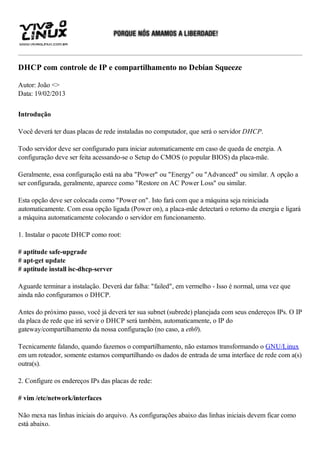
DHCP com IP e compartilhamento no Debian
- 1. DHCP com controle de IP e compartilhamento no Debian Squeeze Autor: João <> Data: 19/02/2013 Introdução Você deverá ter duas placas de rede instaladas no computador, que será o servidor DHCP. Todo servidor deve ser configurado para iniciar automaticamente em caso de queda de energia. A configuração deve ser feita acessandose o Setup do CMOS (o popular BIOS) da placamãe. Geralmente, essa configuração está na aba "Power" ou "Energy" ou "Advanced" ou similar. A opção a ser configurada, geralmente, aparece como "Restore on AC Power Loss" ou similar. Esta opção deve ser colocada como "Power on". Isto fará com que a máquina seja reiniciada automaticamente. Com essa opção ligada (Power on), a placamãe detectará o retorno da energia e ligará a máquina automaticamente colocando o servidor em funcionamento. 1. Instalar o pacote DHCP como root: # aptitude safeupgrade # aptget update # aptitude install iscdhcpserver Aguarde terminar a instalação. Deverá dar falha: "failed", em vermelho Isso é normal, uma vez que ainda não configuramos o DHCP. Antes do próximo passo, você já deverá ter sua subnet (subrede) planejada com seus endereços IPs. O IP da placa de rede que irá servir o DHCP será também, automaticamente, o IP do gateway/compartilhamento da nossa configuração (no caso, a eth0). Tecnicamente falando, quando fazemos o compartilhamento, não estamos transformando o GNU/Linux em um roteador, somente estamos compartilhando os dados de entrada de uma interface de rede com a(s) outra(s). 2. Configure os endereços IPs das placas de rede: # vim /etc/network/interfaces Não mexa nas linhas iniciais do arquivo. As configurações abaixo das linhas iniciais devem ficar como está abaixo.
- 2. * Lembrando que a placa de rede Onboard nem sempre é a eth0 e a Offboard nem sempre é a eth1. O arquivo abaixo é somente o exemplo da nossa configuração: # This file describes the network interfaces available on your system # and how to activate them. For more information, see interfaces(5). # The looback network interface auto lo iface lo inet loopback # Primeira interface de rede offboard auto eth0 allowhotplug eth0 iface eth0 inet static address 192.168.2.1 netmask 255.255.255.0 broadcast 192.168.2.255 # Segunda interface de rede onboard auto eth1 allowhotplug eth1 iface eth1 inet dhcp Salve e saia do arquivo. Os números de IPs devem estar de acordo com o arquivo /etc/dhcp/dhcpd.conf, que você mesmo irá configurar mais adiante. A placa de rede que recebe a Internet é a eth1. Deixei ela com IP dinâmico. Caso queira fixar o IP da placa que recebe a Internet, no caso a eth1, ela deverá ter como gateway, o IP do roteador ADSL ou do roteador da rede. * Lembrando que, no arquivo /etc/network/interfaces, você deve acrescentar todas as placas de rede que estiverem instaladas na máquina: eth0, eth1, eth2 e assim por diante. 3. Verifique também o arquivo /etc/resolv.conf, que deverá estar com um ou dois DNSs adicionados. Exemplo: # vim /etc/resolv.conf Dentro do arquivo deverá ter: domain xxxxxxxxxxxx search xxxxxxxxxxxxx nameserver xxx.xxx.xxx.xxx
- 3. nameserver xxx.xxx.xxx.xxx Onde: Em "domain" e "search", os xxx são nomes de domínio (se houver); Em "nameserver", os xxx são números de IPs de DNS. Caso não tenha nada no arquivo, acrescente o IP do Gateway (roteador) ou do DNS da rede (se houver). Este arquivo se renova a cada reinicialização da máquina. Se não tiver esse arquivot você deve ciálo: # vim /etc/resolv.conf E acrescentar, pelo menos, um "nameserver". Na próxima reinicialização ele virá correto. 4. Para configurar o serviço DHCP, devemos alterar somente dois arquivos: /etc/default/iscdhcpserver /etc/dhcp/dhcpd.conf Entre no arquivo com o seu editor de texto favorito, o Nano, o Pico, o Vim, etc. Usarei o Vim como exemplo: # vim /etc/default/iscdhcpserver Na linha onde diz: INTERFACES="" Coloque entre as aspas a interface de rede que irá responder pelo DHCP. Exemplo: INTERFACES="eth0" Salve e saia do arquivo. 5. Abra o arquivo /etc/dhcp/dhcp.conf: # vim /etc/dhcp/dhcpd.conf Comente as duas linhas que iniciam com "option domain" colocando um "#" na frente. Procure a linha onde tem escrito: # authoritative; E se já não estiver sem, tire o "#" da frente.
- 4. Após, procure a linha onde diz: # This is a very basic subnet declaration Dê um ENTER colocando uma linha em branco e acrescente (antes leia abaixo a definição das linhas do arquivo): subnet 192.168.2.0 netmask 255.255.255.0 { range 192.168.2.5 192.168.2.125; option routers 192.168.2.1; option broadcastaddress 192.168.2.255; option domainnameservers 192.168.2.2, xxx.xxx.xxx.xxx, xxx.xxx.xxx.xxx, 192.168.2.1; } deny unknownclients; ignore unknownclients; group servidores { usehostdeclnames true; host dhcp { hardware ethernet xx:xx:xx:xx:xx:xx; fixedaddress 192.168.2.1; } host dns { hardware ethernet xx:xx:xx:xx:xx:xx; fixedaddress 192.168.2.2; } } group clientes { usehostdeclnames true; host maquina01 { hardware ethernet xx:xx:xx:xx:xx:xx; fixedaddress 192.168.2.5; } } Acrescente tantos quantos hosts forem necessários para você. Na primeira linha definimos: A nossa subrede: 192.168.2.0 E a máscara dessa subrede: 255.255.255.0 Escolhemos isso dentro das 3 faixas de IPs reservadas para redes internas privadas de acordo com a RFC 1918: 10.0.0.010.255.255.255 172.16.0.0172.31.255.255
- 5. 192.168.0.0192.168.255.255 Definição: Na linha "range", definimos a nossa faixa e a quantidade de IPs que queremos que o DHCP distribua (depende do número de computadores que temos na rede). Esta linha deve ser comentada, caso as opções "deny unknown" e "ignore" estejam descomentadas, senão o DHCP continuará distribuindo IPs fora do cadastro dos grupos "servidores" e "clientes". Na linha "option routers", definimos o IP do roteador que, no nosso caso, deve ser o mesmo da placa de rede que responde pelo DHCP, no caso, a eth0. Na linha "option broadcastaddress", definimos o broadcast da rede. Na linha "option domainnameservers", definimos, por primeiro, o DNS interno da rede (se houver) seguido de DNSs públicos e abertos (os xxx são endereços de IP de DNS públicos e abertos) e terminando sempre com o IP do gateway/roteador para redundância. Caso não tenha DNS interno na sua rede, retire o IP, no caso, 192.168.2.2 e o "host dns" não precisa ter. As linhas "deny unknownclients" e "ignore unknownclients", fazem com que o DHCP distribua IPs somente para as máquinas que estiverem com o MAC cadastrado nos grupos acima. Ao acrescentar os IPs com os MACs na tabela ARP através do arquivo /etc/ethers (abaixo) você deve comentar essas linhas colocando um "#" na frente delas. * Importante: Se você deixar as linhas "deny ..." e "ignore ..." descomentadas, as máquinas clientes que estiverem com IP automático e não estiverem cadastradas, NÃO obterão IP e, logicamente, só navegarão se o IP for fixado manualmente na própria máquina. No grupo "servidores" estamos fixando os IPs dos servidores através do MAC da placa de rede. Para ver o MAC da placa de rede, execute ifconfig e veja o HW da placa de rede que responde pelo servidor e coloque ali em cima. Caso não haja DNS interno na rede, o "host dns" deve ser omitido. No grupo "clientes", definimos os IPs dos clientes através do MAC da placa de rede de cada máquina. A opção GROUP serve para separar a configuração por grupos dentro da mesma rede/subrede. Por exemplo, você quer que um determinado grupo composto por algumas máquinas tenha uma configuração distinta de outro grupo ou do resto da rede e quer que usem, por exemplo, um outro gateway (option routers), ou qualquer outra configuração permitida a somente uma máquina pelo dhcpd.conf, você pode especificar isso através do "group" sem aplicar para toda a rede. Salve e saia do arquivo. Habilitando o compartilhamento 6. Compartilhando a conexão. Criando o arquivo de configuração do IPtables: # vim /etc/init.d/firewall.sh
- 6. Obs.: Aqui você pode dar o nome que quiser ao arquivo. Dentro do arquivo coloque exatamente o seguinte: #!/bin/bash modprobe iptable_nat echo 1 > /proc/sys/net/ipv4/ip_forward iptables t nat A POSTROUTING o eth1 j MASQUERADE Onde: A placa eth1 é a placa que recebe a Internet. Se a sua for a eth0, você deve colocar: o eth0 * Atente para isso: A interface que vai ali é SEMPRE a interface que recebe a Internet, ou seja, é nesta placa de rede que deverá ser conectado o "fio" de entrada dos dados/Internet. A primeira linha é somente um comentário que identifica o interpretador de comandos, no caso o bash. Na segunda linha estamos levantando o módulo de compartilhamento. Na terceira linha estamos ativando o compartilhamento. Na quarta linha estamos dizendo para o IPtables que tudo que entrar pela placa de rede eth1, deve ser compartilhado com as outras placas de rede do computador. Salve e saia do arquivo. É uma configuração extremamente básica e sem segurança nenhuma. Para maior aprofundamento, estude as regras do IPtables. Vamos transformar o arquivo que criamos em um arquivo executável: # chmod +x /etc/init.d/firewall.sh Agora vamos fazer com que esse arquivo seja executado automaticamente na inicialização. Entre no arquivo "rc.local": # vim /etc/rc.local Logo acima da linha "exit 0", coloque o caminho para o arquivo, ficando assim: /etc/init.d/firewall.sh start exit 0 Salve e saia do arquivo. 7. Reinicie o sistema:
- 7. # shutdown r now Com isso, o servidor deverá estar fazendo o compartilhamento e servindo endereços IPs para a rede local (Lan). A lógica é a seguinte: A Internet entra por uma placa de rede, o sistema "pega" essa Internet e através do arquivo do IPtables, faz com que ela seja distribuída para as outras placas de rede, não importando quantas mais tenha na máquina. Para remover completamente o serviço de DHCP da máquina, se for o caso, execute: # aptget purge iscdhcpserver Depois coloque todas as placas de rede com IP automático (DHCP) e reinicie: # shutdown r now Daí é só reinstalar o serviço e fazer as configurações novamente. Controle de IPs pela tabela ARP 8. Para evitar que algum cliente acesse a Internet fixando manualmente o IP na sua máquina, devemos acrescentar na tabela ARP os IPs, criando o arquivo /etc/ethers: # vim /etc/ethers Coloque dentro do arquivo o IP e o MAC da seguinte maneira, um por linha: 192.168.2.2 xx.xx.xx.xx.xx.xx 192.168.2.3 xx.xx.xx.xx.xx.xx E assim por diante. Você pode também preencher com MACs falsos, os IPs que não estão em uso, por exemplo: 192.168.2.126 00:00:00:ff:ee:11 Ficaria assim o arquivo /etc/ethers: 192.168.2.5 xx.xx.xx.xx.xx.xx 192.168.2.6 xx.xx.xx.xx.xx.xx 192.168.2.126 00:00:00:ff:ee:11 192.168.2.127 00:00:00:ff:ee:11 * Lembrando que os IPs que não estão em uso, são os que não estão cadastrados nos grupos "servidores" e "clientes".
- 8. Se você tem uma faixa de IPs classe C (recomendada para estes casos), então são 253 linhas para você colocar no /etc/ethers, entre IPs em uso e nãouso. O endereço do gateway, da rede e do broadcast não é necessário colocar. Agora, precisamos carregar o arquivo /etc/ethers na tabela ARP durante a inicialização. Entre no arquivo /etc/rc.local e coloque "arp f" acima da linha exit 0: /etc/init.d/firewall.sh start arp f exit 0 Para o controle de MAC por ARP funcionar, o servidor GNU/Linux terá que ser o gateway da rede, ou seja, deverá haver o compartilhamento. E, não esqueça, quando a linha "range" estiver descomentada, as linhas "deny..." e "ignore..." devem estar comentadas e viceversa. Assim, se alguém não cadastrado no DHCP fixar manualmente um IP na máquina, mesmo estando dentro da faixa de rede utilizada, a máquina não navegará na Internet. Você pode fazer esse controle de IPs por MAC também pelo IPtables, porém, tendo muitas máquinas na rede tornará o servidor um pouco lento. É preferível fazer pela tabela ARP. http://www.vivaolinux.com.br/artigo/DHCPcomcontroledeIPecompartilhamentonoDebianSqueeze Voltar para o site
